Vous venez d’avoir Windows 10 frais installé via une clé USBmais vous avez le mauvais nom de connexion ? Ou bien vous n’aimez tout simplement plus votre nom de compte ? Ne vous inquiétez pas, vous n’avez pas à créer un nouvel utilisateur ou même de réinitialiser votre système d’exploitation. Vous pouvez changer un nom d’utilisateur à l’adresse suivante Windows 10 en quelques minutes.
Nous présentons ci-dessous deux méthodes éprouvées. Le choix de la solution qui vous convient le mieux dépend essentiellement du type de compte avec lequel vous vous connectez :
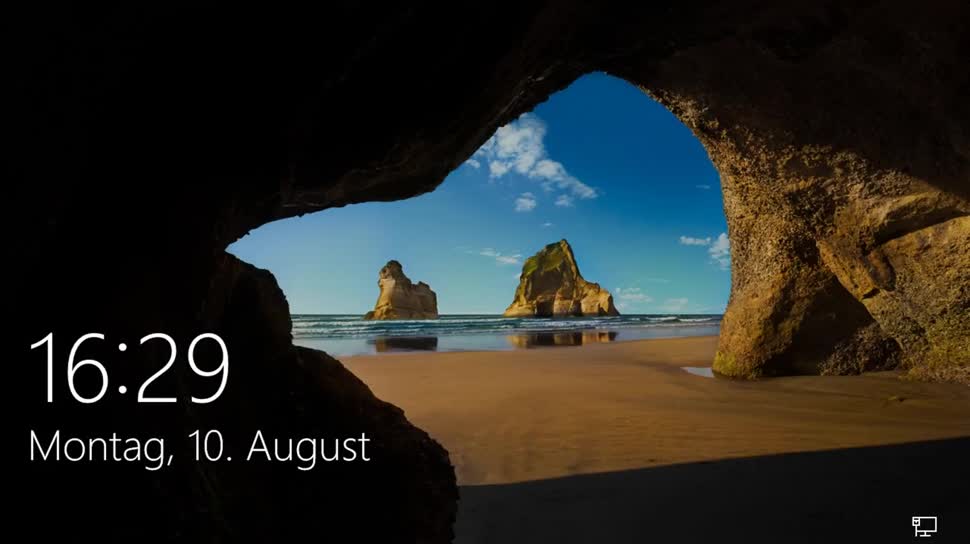
Windows 10 : compte Microsoft ou compte local
Lors de la configuration de votre système d’exploitation (avant de lancer Windows 10 pour la première fois), vous devez créer un administrateur . Par défaut, vous saisissez ici les données de votre compte Microsoft, que vous utilisez également dans Skype ou Bureau 2019 par exemple. Vous devez choisir consciemment un compte local en cliquant sur Continuer sans compte Microsoft ou sur Compte hors ligne à cette étape.
Ainsi, si vous n’avez pas fait de choix délibéré, Windows utilisera votre compte Microsoft. À partir de début 2020, cette décision ne s’appliquera plus lorsque votre PC est connecté à Internet lors de l’installation. Le compte Microsoft devient ainsi obligatoire et les comptes locaux disparaissent de plus en plus. Cela ne change pas grand-chose, sauf, par exemple, si vous voulez changer votre nom d’utilisateur.
Compte local : Comment puis-je changer mon nom d’utilisateur ?
- Ouvrez lepanneau de configuration de Windows 10.
- Sous Comptes d’utilisateurs, cliquez sur Modifier le type de compte.
- Sélectionnez l’utilisateur que vous voulez changer.
- Accédez à l’onglet Modifier le nom du compte.
- Saisissez le nouveau nom du compte local dans la fenêtre de texte.
- Confirmez la personnalisation en cliquant sur Changer de nom.
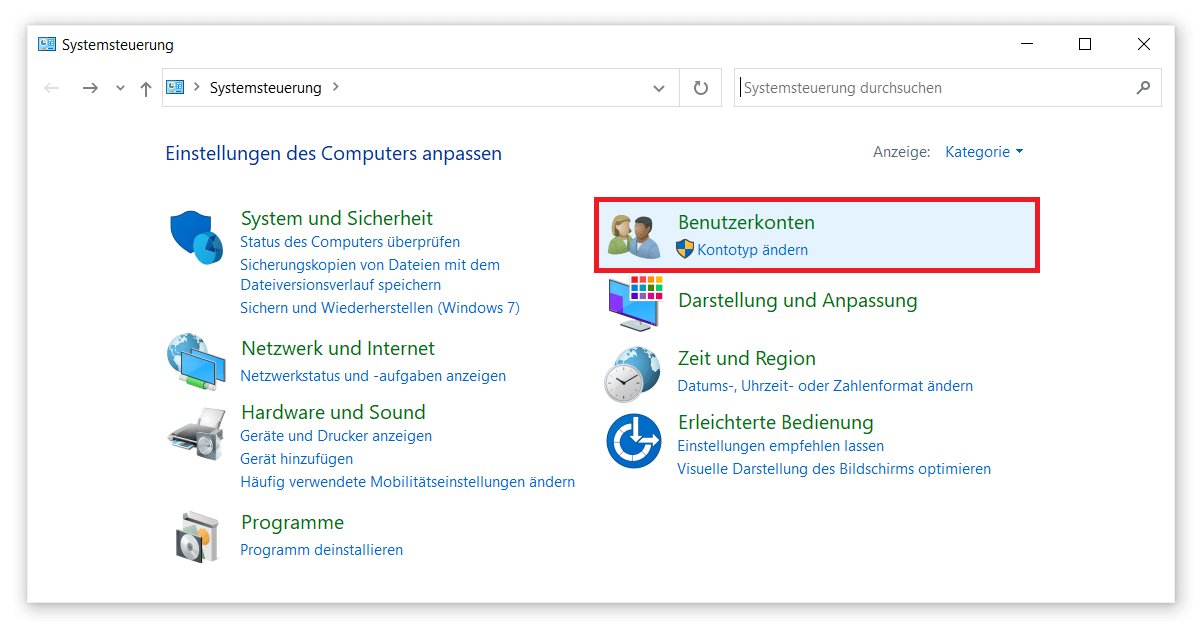
Voilà pour la version courte. Une fois que vous avez franchi toutes les étapes avec succès, vous pouvez vous déconnecter ou vous connecter avec les nouveaux identifiants lors du prochain redémarrage. Vous avez réussi à changer votre nom d’utilisateur.
Si vous ne pouvez pas accéder aux paramètres parce que votre barre de tâches ne fonctionne pas correctement, n’hésitez pas à consulter notre guide détaillé tutoriel. Si vous vous demandez où trouver à nouveau le panneau de configuration, essayez d’utiliser la fonction de recherche de Windows. Vous pouvez y accéder en appuyant sur la touche logo Windows + S ou dans les paramètres(touche logo Windows + I). Vous devrez peut-être modifier votre Activer la clé Windows.
Comment puis-je modifier mon compte Microsoft ?
Si vous souhaitez modifier le nom d’utilisateur de votre compte Microsoft, vous devez vous rendre sur le site web de la société. Vous pouvez y accéder sur Compte.Microsoft.com. Vous pouvez aussi jouer la sécurité et accéder à la page directement à partir de votre système d’exploitation. Pour ce faire, ouvrez à nouveau les paramètres (voir ci-dessus), sélectionnez Comptes et cliquez sur Gérer mon compte Microsoft sous votre nom d’utilisateur.
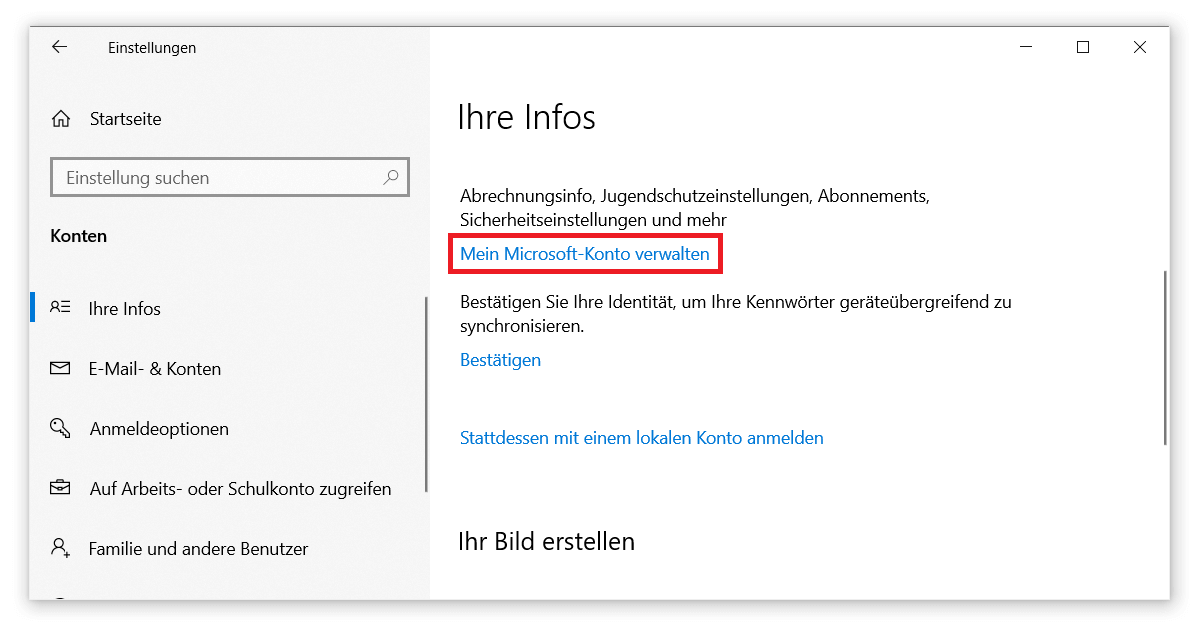
Après le chargement de la page Microsoft dans votre navigateur, vous devez d’abord vous connecter avec vos anciennes informations. Pour ce faire, il suffit de cliquer sur le bouton approprié dans le coin supérieur droit et d’entrer votre nom et votre mot de passe Microsoft. Vous pouvez toujours préciser si vous souhaitez rester connecté sur cet appareil. Cela n’est recommandé que s’il s’agit d’un ordinateur privé auquel seules des personnes connues ont accès.
Sur la page d’accueil de votre compte, sélectionnez l’onglet » Vos informations » pour faire modifier votre nom d’utilisateur. Cliquez ensuite sur » Edit Name » sous votre nom de compte Microsoft. Vous pouvez maintenant choisir un nouveau prénom et un nouveau nom de famille, qu’il vous suffit de sauvegarder (après avoir entré la chaîne de caractères).
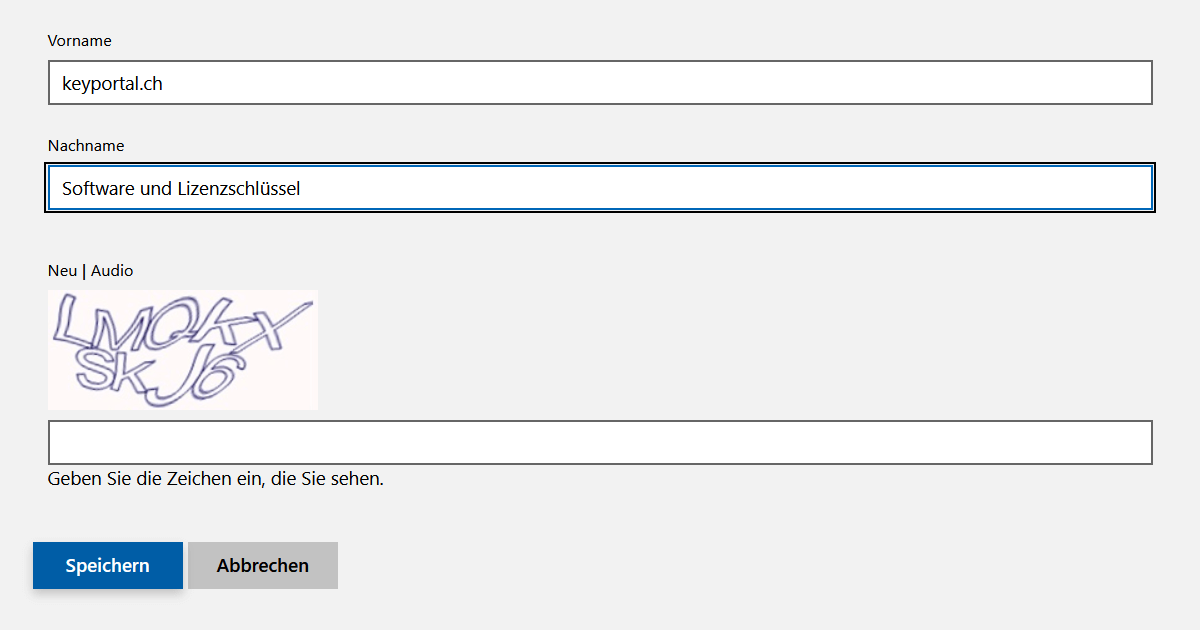
Attendez quelques minutes pour que le changement prenne effet. Si vous avez pu changer votre nom d’utilisateur, cela affectera tous les produits Microsoft. Cela inclut l’enregistrement de votre Système d’exploitationmais aussi les informations que vous saisissez pour vos services de courrier électronique ou les données automatiques dans Norme Office 2019. Par exemple, votre nom correct sera désormais utilisé lorsque vous commenterez un passage de texte dans Word.





